Günümüzde artık operatörlerin kapsama alanı genişlemiş olsa da, yerleşim yerinden uzak olduğumuzda veya coğrafi olarak şebekenin ulaşamadığı konumlarda iletişim kurmakta zorluk çekebiliyoruz. Bunun temel sebebi, operatörlerin baz istasyonlarını insan yoğunluğu olan yerlere konumlandırması. Şehirde veya şehre yakın noktalarda konumlandırılan baz istasyonları sayesinde, yoğun yerleşim alanlarında telefonlarımız yeterli şebeke sinyalini yakalayabiliyor ve bu sayede sorunsuz bir şekilde görüşme yapabiliyoruz. Peki baz istasyonun olmadığı veya arada bir engelin olduğu durumda ne yapacağız? Çözüm basit: Wi-Fi Araması.
Wi-Fi Calling nedir?
Akıllı telefonlar bir süredir Wi-Fi Araması adı verilen yeni bir teknoloji ile birlikte geliyor. Bu teknolojiyi birçok kez görseniz de ne olduğuyla ilgili bir fikriniz olmayabilir. Wi-Fi Araması, akıllı telefonlarımızın şebeke sinyali yakalayamadığı durumlarda, internet modemlerimiz üzerinden telefon ağına bağlanmasını sağlar. Bu sayede telefonunuz çekmese bile sesli görüşme yapabilir, SMS gönderip alabilirsiniz.
Wi-Fi Araması, VoIP ile benzer şekilde çalışıyor. Akıllı telefonumuz hücresel veri paketlerini Wi-Fi ağına bağlı olduğumuz internet ağı üzerinden iletir. Ardından veri karşı tarafa ulaştırılır ve bu sayede görüşme gerçekleştirilir.
Wi-Fi Araması’nın avantajları neler?
Wi-Fi Araması özelliği, birçok durumda imdadınıza yetişebilir. Yukarıda da bahsettiğimiz üzere, şebekenin çekmediği ancak sabit internet hizmetinin bulunduğu coğrafi noktalarda iletişim kurmanıza olanak tanır. Ayrıca yağmurlu ve havanın kapalı olduğu durumlarda şebeke problemleri ile uğraşmanıza gerek kalmaz. Bununla birlikte, doğal afet durumlarında yaşanan baz istasyonu yoğunluklarının önüne geçerek iletişim kurabilirsiniz.
Wi-Fi Araması’nın belki de en büyük avantajı da akıllı telefonlarımızın pil ömrünü uzatmasıdır. Zayıf olan bir şebeke sinyali, akıllı telefonunuz için büyük bir eziyettir. Bu sebeple akıllı telefonunuz daha sinyal çok yakalayabilmek için daha çok pil gücü harcar. Ancak Wi-Fi Araması, bu sorunun önüne geçer ve pil ömrünü uzatır. Hatta “Tercih edilen ağ Wi-Fi” seçeneğini seçmeniz durumunda, Wi-Fi ağına bağlı olduğunuz her an Wi-Fi Araması kullanarak pil ömrünü daha da uzatabilirsiniz.
Wi-Fi Araması’nın bir başka avantajı da HD ses desteği sunmasıdır. Ses paketleri internet ağı üzerinden şebeke sistemine iletildiği için, karşı tarafta Wi-Fi Araması açıksa veya VoLTE açıksa, HD ses teknolojisinden yararlanabilirsiniz. HD ses teknolojisi, sesli görüşmelerde ses kalitesinin artmasına olanak tanır.
Bu avantajlara ek olarak, teknolojinin adı Wi-Fi Araması olsa da, SMS mesajlarınızı da bu teknoloji sayesinde şebekeye mahrum kalmadan gönderip alabilirsiniz. Yani telefonunuzun çekmediği bir anda, Wireless ağına bağlı olmanız durumunda mesajlaşmaya devam etmeniz mümkün.
Wi-Fi Araması’nın diğer bir avantajı da Uçak Modu’nda çalışıyor olması. Dediğimiz gibi, Wi-Fi Araması, şebeke sinyalinin olmadığı durumlarda veya doğrudan ayarlar üzerinden Wi-Fi ağı tercih edildiğinde kullanılıyor. Yani şebekeye bağlı olmanıza gerek yok. Bu sebeple akıllı telefonunuzu Uçak Modu’na alabilirsiniz. Bu sayede ekstra pil ömrü kazanabilir, telefonunuzu daha hızlı şarj edebilirsiniz. Ancak unutmadan, Uçak Modu’na aldığınız telefonunuzda bütün kablosuz bağlantı teknolojililerinin devre dışı bırakıldığını belirtelim. Yani Wi-Fi Araması kullanabilmek için, Uçak Modu’nu açtıktan sonra Wi-Fi’ı açmanız gerekiyor. Bu aşamadan sonra sorunsuz bir şekilde telefonunuzu kullanabilirsiniz.
Akıllı telefonlarda Wi-Fi Araması nasıl açılır?
Akıllı telefonunuz Wi-Fi Calling yani Wi-Fi Araması desteklese de, operatörünüz üzerinden Wi-Fi Araması servisini açsanız da kullanmaya başlayamazsınız. Söz konusu özelliği kullanabilmek için, akıllı telefonunuz üzerinden Wi-Fi Araması özelliğini aktif etmeniz ve bir Wi-Fi ağına bağlı olmanız gerekir.
Android’de Wi-Fi Araması nasıl açılır?
Android akıllı telefonlarda Wi-Fi Araması özelliğini aktif etmek için öncelikle bir Wi-Fi ağına bağlı olmanız gerekiyor. Operatörünüzde Wi-Fi Araması özelliğini de aktif ettiyseniz işlemlere geçebiliriz. Biz bu rehberde Samsung Galaxy S21 üzerinden ilerledik ancak neredeyse tüm Android akıllı telefonlarda süreç aynı ilerliyor.
- Öncelikle Android akıllı telefonunuzda Ayarlar’a girin.
- Ayarlar üzerinden Bağlantılar menüsüne girin.
- Bağlantılar menüsünde Wi-Fi Araması yazan ayara tıklayın.
- Wi-Fi Araması menüsünde aktifleştirme butonuna basın ve özelliği aktif edin.
Wi-Fi Araması aktif olduktan sonra, sağ üst kısımdaki simgelerde telefon ahizesi ile Wi-Fi simgesinin birlikte olduğu Wi-Fi Araması sembolünü gördüyseniz, artık Wi-Fi üzerinden arama ve mesajlaşma yapabilirsiniz.
Wi-Fi Araması özelliği aktif edildiğinde, bağlantı önceliği mobil ağa verilir. Yani şebekeye erişiminiz olmadığı durumda Wi-Fi Araması aktif olur ve iletişim kurarsınız. Ancak evinizde veya işyerinizde şebeke çekse bile Wi-Fi Araması kullanmak isterseniz, tercih edilen ağı Wi-Fi olarak seçmelisiniz.
iPhone’da Wi-Fi Araması nasıl açılır?
iPhone telefonlarda da Android’de olduğu gibi benzer bir işleyiş mevcut. Öncelikle akıllı telefonunuzun bir Wi-Fi ağına bağlı olması gerekiyor. Operatörünüzde de söz konusu özelliği aktif ettiyseniz, işlemlere başlayabilirsiniz.
- Öncelikle akıllı telefonunuzun Ayarlar’ına giriş yapın.
- Ayarlar üzerinden Hücresel menüsüne giriş yapın.
- Hücresel menüsünde, akıllı telefonunuzun mobil ağ ayarlarına ulaşacaksınız.
- Burada Wi-Fi ile Arama ayarına tıklayın ve aktifleştirin.
İşlemleri tamamladıktan sonra Wi-Fi Araması özelliğini kullanabilirsiniz.
Hangi akıllı telefonlar Wi-Fi Araması destekliyor?
Günümüzün güncel bütün akıllı telefonları Wi-Fi Araması destekliyor. Ancak bazı eski cihazlarda da bu teknolojiyi kullanabilmek mümkün. Cihazınızın Wi-Fi araması özelliğini destekleyip desteklemediğini öğrenmenizin bir yolu, Ayarlar üzerinden Wi-Fi Araması özelliğini aramak olacaktır. Söz konusu ayar Ayarlar menüsü üzerinde gözüküyorsa, kullanabileceğiniz anlamına gelir.
Ayrıca bazı üreticiler, akıllı telefonlara bu özelliği güncellemeler ile sunmaya başladı. Bu sebeple önce telefonunuzun güncel olduğuna dikkat edin, mevcut bir güncelleme varsa kurduktan sonra tekrar deneyin.
Hangi modemler Wi-Fi Araması destekliyor?
Wi-Fi Araması özelliği için modemler üzerinde desteklenmesi gereken herhangi bir teknoloji yok. Akıllı telefonunuz ile bağlanabildiğiniz her kablosuz modem ile söz konusu özelliği kullanabilirsiniz.
Wi-Fi Araması ile bir sorun yaşıyorsanız, öncelikle modem üzerinden DNS sunucularınızı değiştirerek işe başlayabilirsiniz. Bazı DNS sunucuları, Wi-Fi Araması özelliğinin çalışmamasına ya da görüşme esnasında bazı problemler yaşamanıza yol açabilir. Bu noktada Türkiye’de sorunsuz diyebileceğimiz birkaç DNS sunucusunu tercih ederek bu sorunların önüne geçebilirsiniz.
Türkiye’de performansı yüksek olan ve sorunsuz çalışan DNS servisleri arasında Google, CloudFlare ve OpenDNS var. Bunlardan gecikme süresi olarak en iyisi Google iken, genellikle daha iyi çalışan ise CloudFlare oluyor. Ancak bu durum bölgesel olarak bile değişebildiğinden, sizin için en iyi çalışan sunucuları tercih edin.
| Sağlayıcı | Tercih edilen DNS Sunucusu | Diğer DNS Sunucusu |
|---|---|---|
| OpenDNS Home | 208.67.222.222 | 208.67.220.220 |
| 8.8.8.8 | 8.8.4.4 | |
| CloudFlare DNS | 1.1.1.1 | 1.0.0.1 |
Bununla birlikte, bağlı olacağınız modemin kablosuz sinyal performansının yüksek olması, Wi-Fi Araması için önemlidir. Yani zayıf bir modem kullanıyorsanız daha iyi bir modeme geçmeniz ya da mevcut modeminizin sinyal problemlerini çözmeniz gerekiyor.
İnternetiniz ile uyumlu modemlerin neler olduğunu bilmiyorsanız, internet servis sağlayıcınız ile iletişime geçebilir ve hatta servis sağlayıcınız üzerinden modem satın alabilirsiniz.
Örneğin TurkNet, GigaFiber ile ücretsiz, diğer kullanıcılar için avantajlı fiyatla sunduğu Zyxel VMG3625-T50B modem ile bu problemlerin önüne geçmenize olanak tanıyor. Ayrıca bu modem ADSL, VDSL ve fiber internet ile de uyumlu.
Her altyapıya uygun modem: Zyxel VMG3625-T50B
TurkNet, kendi modemlerini kullanmakta kullanıcıları özgür bırakan bir şirket. Ancak modem ve router değiştirmek isteyen kullanıcılar için de uyumluluk problemlerini bir kenara bırakarak ihtiyaçlarınızı giderecek bir çözümleri var.
TurkNet’in faturaya ek peşin fiyatla satışa sunduğu Zyxel VMG3625-T50B modem, hem ADSL hem VDSL hem de fiber internet yani TurkNet’in GigaFiber hizmetiyle tam uyumlu.
Modem ve router tanımını tek cihazda birleştiren bu ürün, kullanıcıların altyapı türü fark etmeden internete hızlı bir şekilde bağlanmalarını sağlıyor. Üstelik ayrıcalıklar bununla da sınırlı değil. ADSL kullanıcısı olan bir kişi altyapısı iyileştikten sonra VDSL hizmetine geçmek istediğinde herhangi bir ek masrafa girmeden mevcut cihazla yoluna devam edebilecek.
Modemin TurkNet GigaFiber ile sunulan 1000 Mbps hızıyla da tam uyumlu olduğunu belirtelim.
TurkNet GigaFiber nedir?
Türkiye’nin başarılı servis sağlayıcılarından olan TurkNet, kendi altyapısıyla kullanıma açtığı GigaFiber hizmetini 139.90 TL’ye sunuyor. Üstelik vaat edilen 1.000 Mbps’ye kadar olan hız yalnızca download yani indirme hızında değil, upload yani yükleme hızında da kullanıcıların hizmetine sunuyor.
GigaFiber hizmeti, TurkNet’in diğer hizmetlerinde olduğu gibi taahhütsüz bir hizmet ve farklı bir operatörden geçmeniz durumunda taahhüt cayma bedelinin 1.000 TL‘ye kadar olan kısmı da TurkNet tarafından karşılanıyor. Adresinizde TurkNet GigaFiber varsa, siz de hemen TurkNet’li olmak için başvurunuzu iletebilirsiniz.
- Taahhüt ve kota yok: Hizmetinizi memnun olduğunuz sürece kullanın. Kota derdi olmadan da Steam’den dilediğiniz gibi oyun indirebilir, Netflix’ten 4K içerik izleyebilir ve canlı yayın yapabilirsiniz.
- Yüksek upload hızları: 1.000 Mbps’ye kadar hız seçenekleriyle Zoom ve EBA gibi platformlara kesintisiz erişim sağlayın. Twitch, TikTok ve YouTube gibi platformlarda en yüksek kalitede canlı yayınlar yapın.
- Dünya kalitesinde hizmet: TurkNet, dünya hızında ve kalitesinde GigaFiber’i tamamen kendi altyapısında sunuyor. Sizi özgürleştiren, yüksek hızlı ve müşteri odaklı hizmet, sürekli iyileştirilmeye devam ediliyor.
- 7/24 müşteri desteği: Dilediğiniz zaman TurkNet’e ulaşabilirsiniz. Destek talepleriniz hızlı çözülüyor.
- Hızlı müdahale ve çözüm: TurkNet’in kendi altyapısında olan bu hizmette gerekli tüm müdahaleleri kendi uzman ekibi rekor sürelerde yapabiliyor.
TurkNet başvurusunun ilk adımı: altyapı sorgulama
Adresinizde kullanabileceğiniz altyapı ve hızı, müşterisi olacağınız internet servis sağlayıcısının sitesinden sorgulayabilirsiniz. Peki bu nasıl yapılıyor?
Türkiye’nin önde gelen internet servis sağlayıcılarından olan TurkNet, internet başvurusu öncesinde altyapınızın hangi teknolojiyi ve hangi hızı desteklediğini belirten bir altyapı sorgulama sistemine sahip. Bu sistem sayesinde adresinizdeki altyapının DSL ya da Fiber olup olmadığını görebilirsiniz.
TurkNet’in altyapı sorgulama sistemi iki şekilde çalışıyor; adres ile sorgulama ve sabit telefon numarası ile sorgulama. Her iki yöntemle altyapı sorgulama işlemleri şu şekilde;
TurkNet Adres ile Altyapı Sorgulama
TurkNet’in altyapı sorgulama sistemi, yukarıda da belirttiğimiz gibi hem adres hem de sabit telefon numarası üzerinden yapılabiliyor. Ancak günümüzde çoğu müşteri artık sabit telefon hattı kullanmıyor. En yaygın seçenek olan adresle altyapı sorgulama işlemi ise şu şekilde;
Altyapı sorgulama sistemine girdikten sonra, karşımıza çıkan Adres Bilgisi ile Sorgula ve Telefon No ile Sorgula seçeneklerinden Adres Bilgisi ile Sorgula seçeneğine tıklayın. Buradan sonra il, ilçe, mahalle, cadde, sokak, bina ve daire numaraları bilgilerini doldurarak Altyapı Sorgula butonuna tıklayın.
Sorgulama işlemi bittiğinde şöyle bir ekranla karşılaşacaksınız;
Bizim sorguladığımız örnek adreste 80 Mbps hıza kadar destek sunan VDSL bir altyapı hizmeti bulundu. TurkNet internet hizmetini 139,90 TL’den başlayan fiyatlarla sunuyor. Ayrıca sunulan hızı evinizde kullanırken altyapı kalitenize ek olarak bina, daire tesisatınızın ve modeminizin de önemli olduğunu belirtelim.
TurkNet’in altyapı sorgulama servisi, 80 Mbps destekleyen internet tesisatımız için bize Özgür İletişim 100 paketini önerdi. Bu kısım, sorguladığınız adreste çıkacak olan tahmini hıza ve altyapı türüne göre değişiklik gösterecek. Hemen aşağısında da TurkNet’in kota ve taahhüt koymadığını hatırlatan, ayrıca 30 gün içinde %100 iade seçeneği sunan hizmetleri görülüyor. Ayrıca bize sunulan VDSL tarifesinde, başka internet servis sağlayıcı operatörlerden geçmemiz durumunda 240 TL’lik cayma bedeli karşılandığını görüyoruz. Bu bedel GigaFiber hizmetine geçiş yapan kullanıcılar için ise 1.000 TL.
Sabit Telefon Numarası ile Altyapı Sorgulama
Bu işlem için de yine altyapı sorgulama sistemine girdikten sonra, karşımıza çıkan Adres Bilgisi ile Sorgula ve Telefon No ile Sorgula seçeneklerinden bu sefer Telefon No ile Sorgula seçeneğine tıklayın.
Buradan sonra Sabit telefon no giriniz boşluğuna, adresinize kayıtlı ev/iş telefonu numarasını girerek, altyapı sorgulama sonucunuzu öğrenebilirsiniz.
Altyapınızın desteklediği hız, evinizde alabileceğiniz internet hizmeti hızını gösterir. Ancak altyapınızın gelişmesi veya fiber altyapılara geçişinizin sağlanması durumunda 1.000 Mbps’e kadar çıkabilirsiniz.
TurkNet’e mevcut aboneliğinizi iptal ettirmeden geçebilirsiniz
Müşteriler internet sitesindeki başvuru adımlarını uygulayarak veya telefon üzerinden başvuru yöntemini kullanarak TurkNet’e geçişleri için ilk adımı atıyor. Ardından TurkNet, müşteriler için tüm geçiş sürecini yöneterek zahmetsiz bir geçiş süreci sunuyor. Bu sayede size ayrılan mevcut portu kaybetme riski olmadan ve internetiniz neredeyse hiç kesilmeden geçiş yapabiliyorsunuz.
Bununla birlikte, TurkNet’e geçen kullanıcıların mevcut internet servis sağlayıcı operatörlerindeki cayma bedelleri TurkNet GigaFiber’de 1.000 TL’ye kadar, diğer altyapılarda 240TL’ye kadar TurkNet tarafından ödeniyor.
Diğer operatörlerden TurkNet’e nasıl geçilir?
Sizin hiç yerinizden kalkmanıza gerek yok. Mevcut internet aboneliğinizi iptal etmeden TurkNet’e geçiş yapabilirsiniz. İlk olarak başvurunuzu yapıyorsunuz, ardından kurye ile kapınıza gelen operatör değişikliği belgelerini imzalamanız yeterli. TurkNet, sesli onayınızı aldıktan sonra değişiklik talebinizi operatörünüze iletiyor ve 48 saat içerisinde bu talebe cevap verilerek geçişiniz tamamlanıyor.
Farklı operatörlerden geçiş süreci de, daha önce anlattığımız “3 Adımda Nasıl TurkNet’li Olurum?” rehberimizdeki ile benzer ilerliyor. Abonelik başvurusu işlemlerine geçmeden önce altyapı sorgulaması yaparak geçebileceğiniz tarifelere ve kullanabileceğiniz hız miktarına göz atabilirsiniz. Eğer Kablonet, Superonline veya Vodafone fiber altyapısı üzerinden hizmet alıyorsanız, operatör değişikliği işlemleri yapılamamaktadır.
Aboneliğinizi iptal ettirmeden TurkNet’e geçmenin avantajları
Mevcut internet aboneliğinizi iptal ettirmeden TurkNet’e geçiş yaptığınız takdirde birçok avantaj elde etmiş olursunuz. İlk olarak abonelik işlemleriniz sıfır bir aboneliğe göre çok daha kısa sürüyor. Zaten halihazırda kullandığınız bir portunuz olduğunuz için onu da kaybetmemiş olursunuz.
Artı olarak sıfır aboneliklerde olan kurulum hizmeti ücretini ödemezsiniz. Yeni bir kurulum yapılmayacağı için böyle bir hizmete ihtiyacınız olmaz.
TurkNet başvurusu nasıl yapılır?
İlk aşamada da bahsettiğimiz gibi başvuru işlemlerini iki kanaldan yapabiliyorsunuz: web sitesi ve 0850 288 80 81 telefon hattı. Başvuruyu online olarak yapmak isteyen kullanıcılar, bu sayfa üzerinden işlemlerini gerçekleştirebiliyor.
4 adımda online başvuru süreci ise şu şekilde;
1- İletişim Bilgileriniz
TurkNet, hizmet söyleşmesini hazırlamak için online başvuru formunun ilk adımında iletişim bilgilerinizi talep ediyor. Bu doğrultuda Ad/Soyad, e-posta adresi ve telefon numaranız isteniyor. Ayrıca kişisel veri aydınlatma formunu ve verilerinizin işlenmesini onayladığınız adım da bu aşamada.
2- Adres Bilgileriniz
Online başvuru formunun ikinci aşamasında varsa halihazırda kullandığınız internet operatörünüzün bilgilerini girmeniz gerekiyor.
 İnternet Var seçeneğini seçip, mevcut internet servis sağlayıcının hizmet numarası (XDSL numarası) bilgisini girmeniz yeterli olacaktır. Ayrıca farklı bir servis sağlayıcıdan geçiş yapmanız durumunda 240 TL’ye kadar, TurkNet GigaFiber servisine geçmeniz durumunda da 1.000 TL’ye kadar taahhüt cayma bedeli TurkNet tarafından karşılanıyor. Artık sonraki aşamaya geçebilirsiniz.
İnternet Var seçeneğini seçip, mevcut internet servis sağlayıcının hizmet numarası (XDSL numarası) bilgisini girmeniz yeterli olacaktır. Ayrıca farklı bir servis sağlayıcıdan geçiş yapmanız durumunda 240 TL’ye kadar, TurkNet GigaFiber servisine geçmeniz durumunda da 1.000 TL’ye kadar taahhüt cayma bedeli TurkNet tarafından karşılanıyor. Artık sonraki aşamaya geçebilirsiniz.
3- Tercihler
Adres ve mevcut internet sağlayıcınızın bilgilerini doldurduktan sonraki aşamada, altyapınızın desteklediği hızı görebilirsiniz.
Üçüncü aşama penceresinde, yukarıda da belirttiğimiz gibi tercihlerinizi yapmanız istenmekte. İnternet Hız Seçimi kısmında altyapınızın desteklediği hızı içeren tarifeyi görebilirsiniz. Ek Hizmet Seçimi kısmından ek tercihlerinizi seçebilirsiniz. Örneğin modeminiz yoksa hem ADSL/VDSL hem de fiber hızları destekleyen, yüksek WiFi performansı sunan, fiyat performans ürünü modemi avantajlı ödeme yöntemleri ile satın alabilirsiniz.
Bunlara ek olarak sabit IP (static ip) hizmeti ve güvenli internet profili tercihlerinizi de yapabilirsiniz. Bu aşamalar tamamlandıktan sonra sıra fatura tercihlerinize geliyor. Faturanızı yeşil dostu olarak e-posta adresinize mail olarak isteyebilirsiniz.
4- Kimlik ve Ödeme Bilgileri
Online başvuru sürecinin dördüncü ve son aşaması kimlik doğrulamasını içeriyor. Bu aşamada kimlik belgenizin bilgileri ve fatura için ödeme yöntemi bilgileriniz isteniyor. Ancak tercihlerinizde modem seçeneğini seçmeniz durumunda, bu ücretlendirme kartınızdan alınıyor ve o aşamada başka bir ödeme alınmıyor.
Adresinizde GigaFiber yoksa ne yapacaksınız?
TurkNet, geçtiğimiz günlerde GigaFiber altyapı genişletme çalışmalarının bir parçası olarak, kullanıcıların altyapı taleplerini değerlendirmeye aldığı yeni bir başvuru sistemi duyurdu. Bu sistemle kullanıcılar adreslerini girerek, bulunduğu bölgeye TurkNet GigaFiber altyapısının gelmesini sağlayabiliyor.
TurkNet GigaFiber altyapı başvurusu yapma
Bu işlem için öncelikle TurkNet’in GigaFiber İstiyorum sayfasına gidin. Bu sayfanın orta kısmında “GigaFiber istiyorum” adlı butona tıklayın. Açılan sayfada, sizden adresiniz istenecek. Adres bilginizi girdikten sonra, mevcut altyapı durumunuzu içeren bir mesaj göreceksiniz. Test adresimizde henüz GigaFiber altyapısı olmadığından, “Üzgünüz, “şimdilik” GigaFiber altyapınız bulunmuyor. Hemen altyapı talebinizi iletebilirsiniz.” mesajı ile karşılaşıyoruz.
Bu mesajın hemen altında, GigaFiber altyapısı talebinizi iletebilmeniz için iletişim bilgilerinizi doldurmalısınız. Ardından ise Kişisel Veri Aydınlatma Metni’ni okuyup onaylayarak “Adresime GigaFiber İstiyorum” butonuna basın.
TurkNet web sitesinde yapmanız gereken işlemler bu kadar. Şimdi tek yapmanız gereken, başvuru sırasında verdiğiniz e-posta adresinize gelen doğrulama linkini kullanarak başvurunuzu gerçekleştirmek olacaktır. TurkNet, adresinizdeki taleplere göre durumu değerlendirecek ve GigaFiber çalışmaları için listeye ekleyecektir. İşte tüm işlem bu kadar basit.
TurkNet sponsorluğunda Technopat okurlarına yararlı olması için hazırlanmıştır: https://www.technopat.net/turknet bölümünde internet odaklı yardımcı makalelerimizi bulabilirsiniz.
– Advertorial / Reklam –



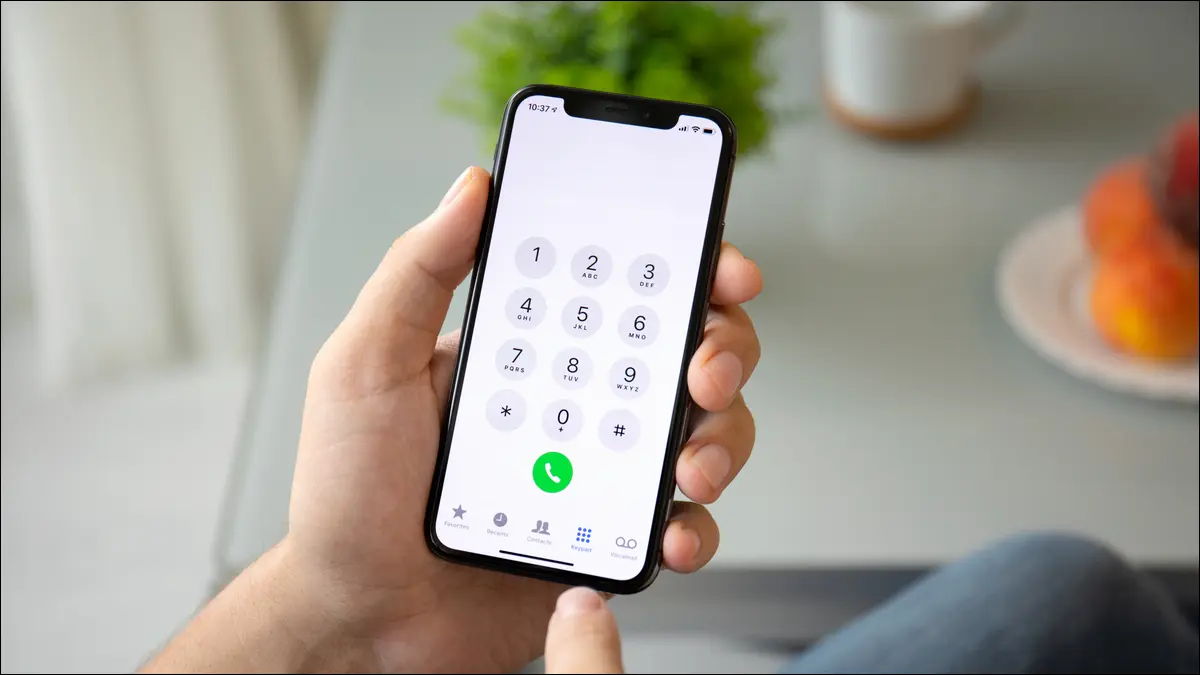

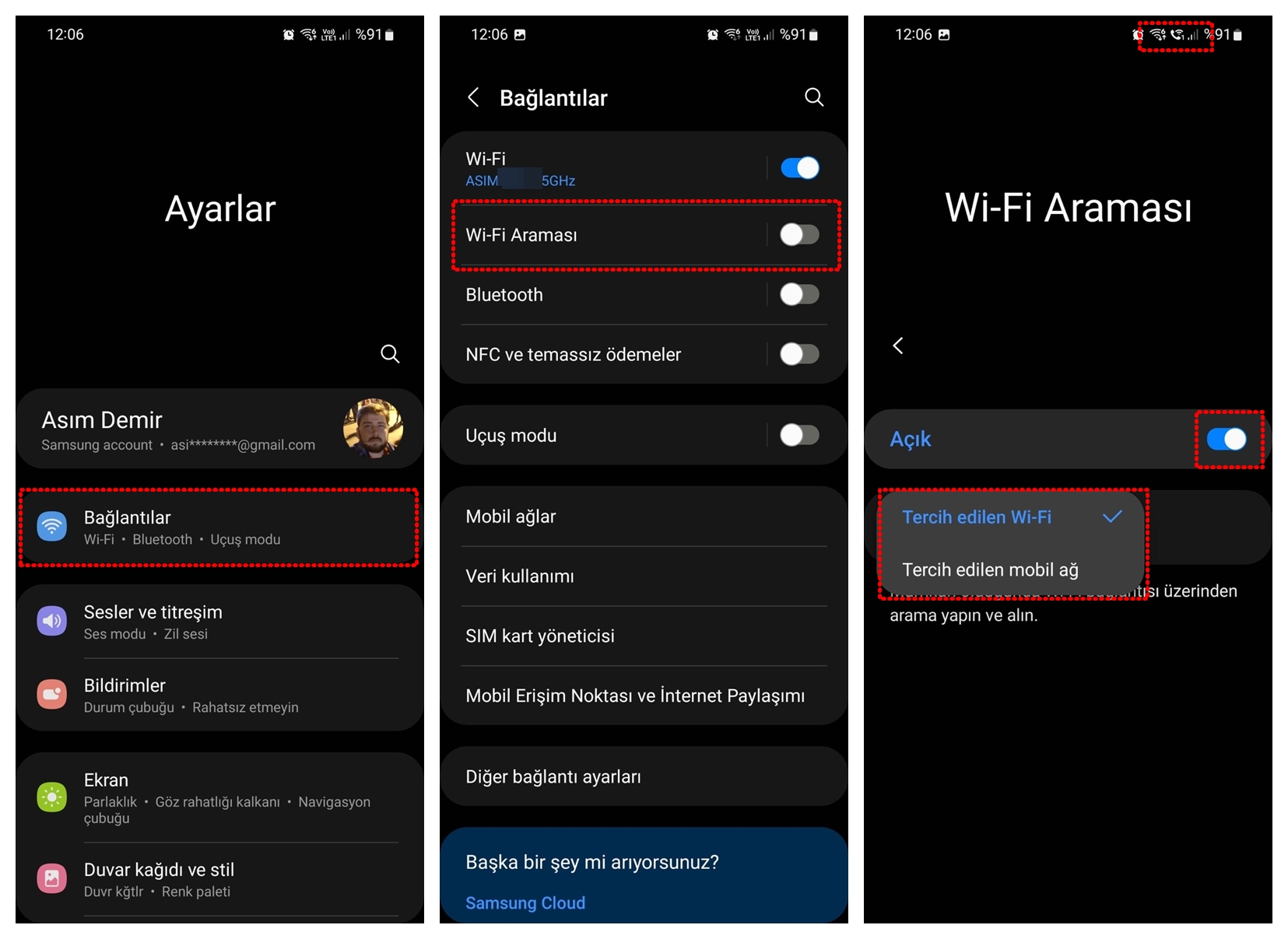
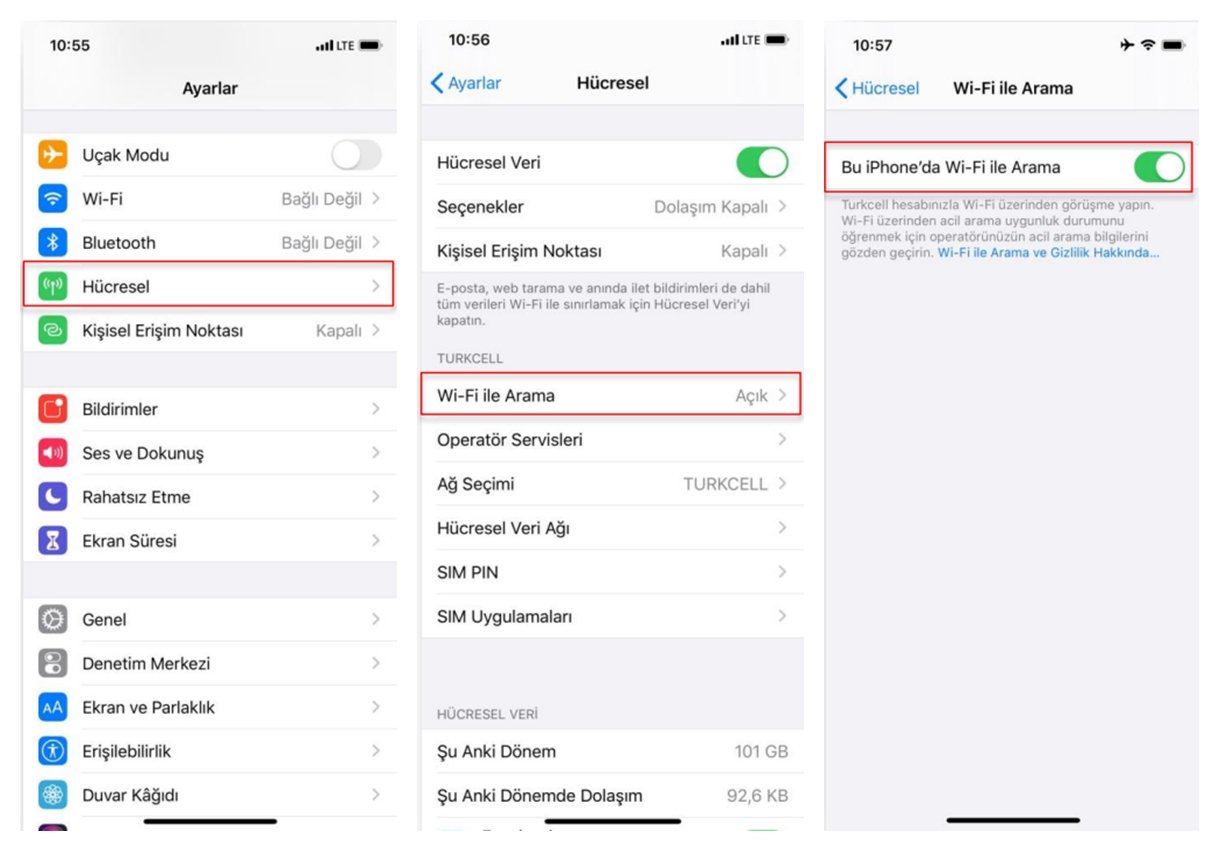

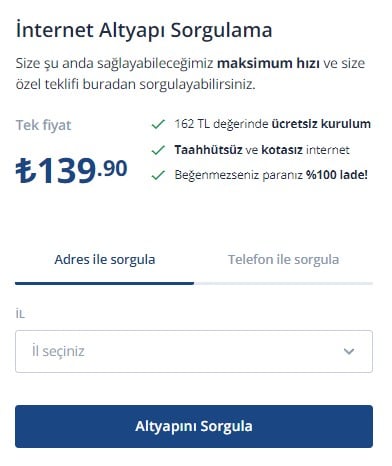
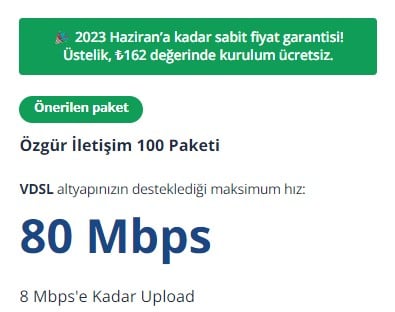

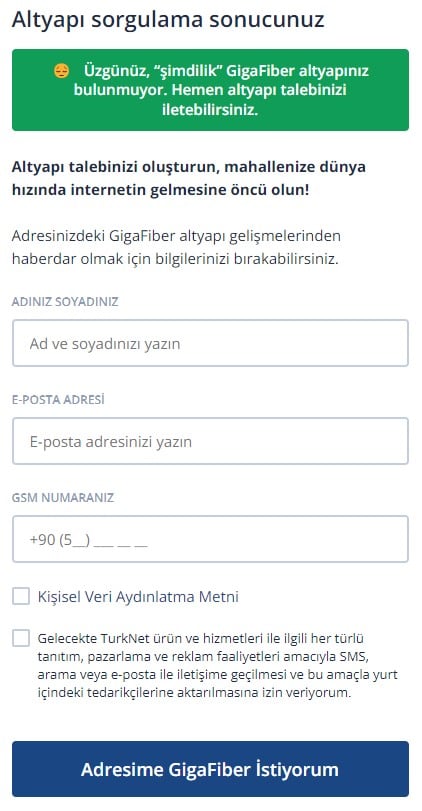

Wİ-Fİ Aramasını ben kesinlikle açmam çünkü para yazma ihtimali var.
mobil verinden veya wifi’dan yiyor, wifi’da hattın sınırsız ise, sadece wifi seçeneğini seçebilirsin, böylece ekstra ücret ödemezsin.
Wi-Fi Araması özelliği ücretli bir özellik değil. VoLTE de aynı şekilde ücretli değil.
MUG64OB17XPG DAVET KODUMLA 1 AY ÜCRETSİZ İNTERNET KAZANABİLİRSİNİZ.